質問
問題:Windows 10 Fall Creators Updateで壊れたスタートメニューを修正するにはどうすればよいですか?
10月18日にWindowsV1709にアップグレードしましたが、スタートメニューが完全に壊れています。 多くのタイルとユニバーサルアプリがなくなったという事実にもかかわらず、スタートメニューとCortanaはまったく応答しないことがよくあります。 Windowsキーを押しても応答しないため、アプリを開くには、検索(Windows + S)を使用してアプリを検索する必要があります。 ただし、StartとCortanaを作成するためにWindowsを再起動する必要があるたびに に 再び働く。 それを修正するために私にできることはありますか?
解決した答え
マイクロソフトは、10月17日にWindows 10 Fall CreatorsUpdateを公開しました。 予想通り、4回目のメジャーアップデートにより、Windowsコミュニティメンバー間で多くの議論が行われました。 残念ながら、現在提出されているコメントやレポートのほとんどは、マイクロソフトの利益のためではありません。[1]
互換性のため、多くの人がFall Creators Update(V1709)のダウンロードを許可されていませんでした[2] 問題。 他のユーザーは、ある時点でフリーズしたり、エラー(0x800F0922、0x80245006、0x80190001など)を返したりするため、更新をインストールできません。
ただし、これらの問題は、応答しない、または壊れたスタートメニューと比較した場合、それほど苛立たしいものではありません。
すでに記事を作成しています スタートメニューに不足しているアプリとタイル、しかし完全に壊れたStartは応答しませんが、まだ対処されていません。
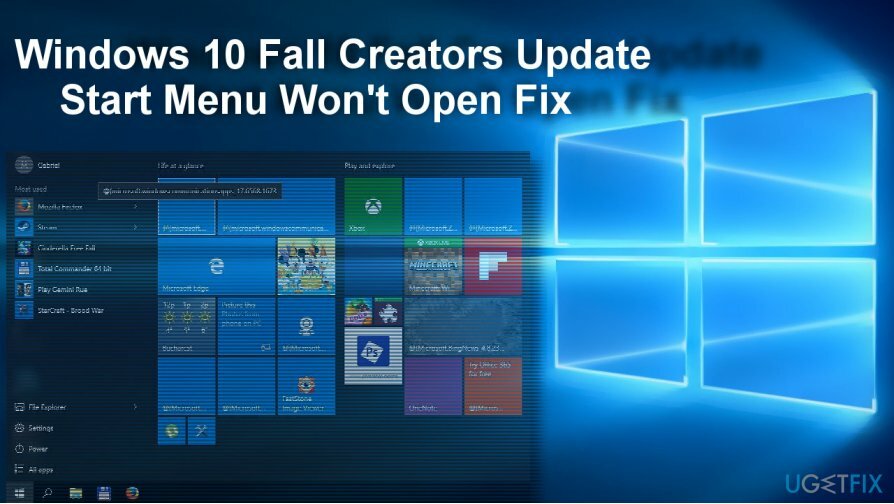
人々の報告によると、アップデートをインストールした直後に、多くのストアアプリがスタートメニューから固定解除され、起動できません。 ただし、プログラムと機能のリストには表示されます。 この苛立たしい誤動作は、多くの場合、完全なスタートメニューの無応答とクラッシュに終わります。
スタートメニューにないアプリについては、上記のリンクをクリックしてください。 スタートメニューがまったく応答しないときに問題が発生した場合、一部のアプリ、パネル、および機能を開く唯一の方法は、をクリックしてそれらを検索することです。 Windowsキー[3] + S ホットキーで、次のスタートメニューの修正を試すことができます。
秋のクリエイターの更新以降に壊れたスタートメニューを修正する方法
損傷したシステムを修復するには、ライセンス版を購入する必要があります リイメージ リイメージ.
Microsoftがリリースする機能の更新は1年に2つだけであるという事実を強調することが重要です。 これらのアップデートには膨大な量の変更、改善、修正が含まれているため、アップデートを何百万もの多様なデバイスに完全に適合させることは事実上不可能です。 ただし、すべての主要なバグは近い将来修正されると確信しています。
修正1。 ディスプレイドライバを再インストールします
損傷したシステムを修復するには、ライセンス版を購入する必要があります リイメージ リイメージ.
- スタートメニューが現在開いている場合は、右クリックします Windowsキー を選択します デバイスマネージャ。
- 拡大 ディスプレイアダプター セクションを作成し、ビデオディスプレイドライバ(IntelおよびNvidia)をアンインストールします。
- 次に、製造元のWebサイトに移動し、最新バージョンのドライバーをダウンロードします。
- または、をクリックすることもできます 行動 タブの デバイスマネージャ を選択します ハードウェアの変更をスキャンします。
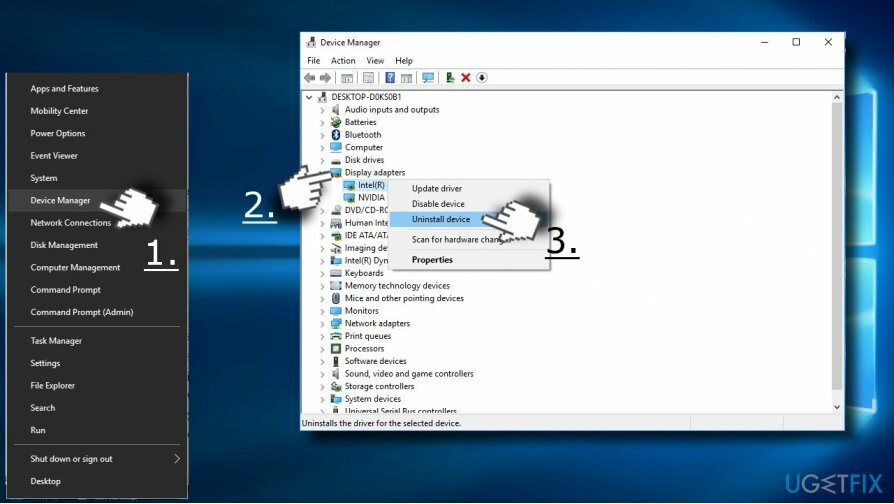
- ドライバが再インストールされたら、システムを再起動します。
修正2。 WindowsPowerShellを実行する
損傷したシステムを修復するには、ライセンス版を購入する必要があります リイメージ リイメージ.
- を右クリックして起動します 始める ボタン(右クリック機能は引き続き機能するはずです)と入力します パワーシェル. スタートメニューが開かない場合は、Windowsキー+ Sを押して、PowerShellと入力します。
- PowerShellオプションを右クリックして、 管理者として実行。
- プログラムが読み込まれたら、次のように入力します Get-AppXPackage -AllUsers | Foreach {Add-AppxPackage -DisableDevelopmentMode -Register“ $($_。InstallLocation)\\ AppXManifest.xml”} をクリックします 入力。
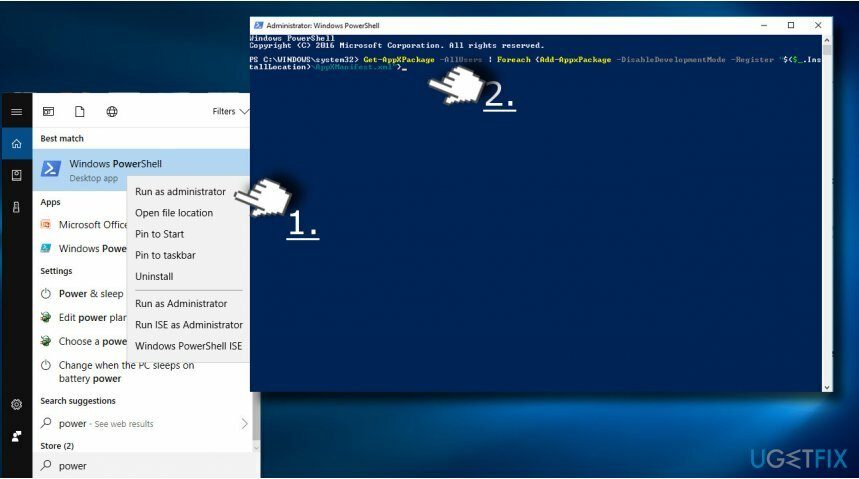
- プロセスが完了するまで待ってから、コンピューターを再起動します。
修正3。 Windowsレジストリエディタを実行する
損傷したシステムを修復するには、ライセンス版を購入する必要があります リイメージ リイメージ.
- 押す Windowsキー+ R とタイプ regedit、 を押して 入力。
- を見つける HKEY_CURRENT_USER \\ Software \\ Microsoft \\ Windows \\ CurrentVersion \\ Explorer \\ Advance 鍵。
ノート. あなたは使用することができます 次を見つける [セクションの編集]を選択して機能し、場所をすばやく見つけます。 - 入力 HKEY ダイアログボックスで、フォルダにリダイレクトされます。
- 示されたキーの最終ポイントに到達したら、 EnableXAMLStartMenu エントリ。
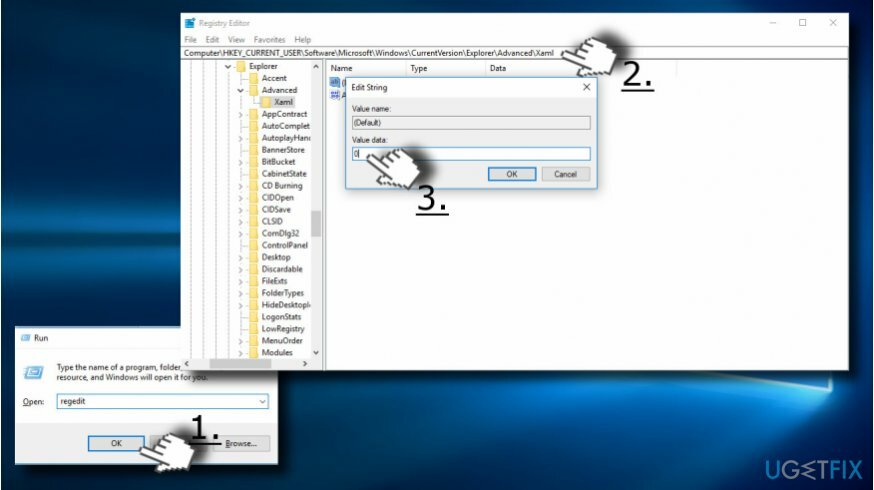
- それを右クリックして選択します 新規–> DWORD 価値。
- デフォルト値をに変更します 0. すでにこの番号に設定されている場合は、変更を適用しないでください。 変更した場合は、 わかった.
- 最後に、Windowsレジストリエディタを閉じて、PCを再起動します。
修正4。 更新をロールバックする
損傷したシステムを修復するには、ライセンス版を購入する必要があります リイメージ リイメージ.
上記の方法のいずれも役に立たず、Fall Creators Updateでスタートメニューの問題に耐えられない場合は、Microsoftがパッチをリリースするまで更新をロールバックできます。
- 押す Windowsキー+ I 開いて アップデートとセキュリティ セクション。
- クリック 回復 ボタン。
- クリック 始めましょう 下のボタン 以前のビルドに戻ります。
- するかどうかのオプションを選択してください 私のファイルを保管してください また すべてを削除します。
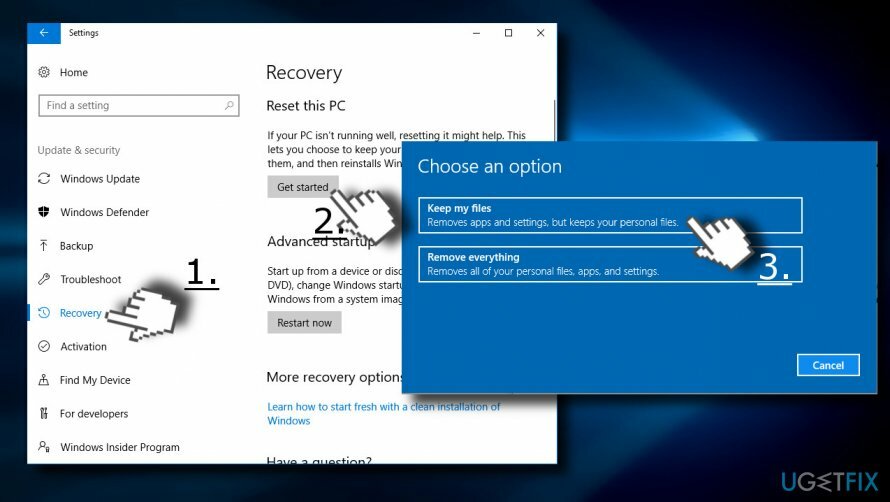
エラーを自動的に修復する
ugetfix.comチームは、ユーザーがエラーを排除するための最良の解決策を見つけるのを支援するために最善を尽くしています。 手動の修復技術に苦労したくない場合は、自動ソフトウェアを使用してください。 すべての推奨製品は、当社の専門家によってテストおよび承認されています。 エラーを修正するために使用できるツールを以下に示します。
オファー
今やれ!
修正をダウンロード幸せ
保証
今やれ!
修正をダウンロード幸せ
保証
Reimageを使用してエラーを修正できなかった場合は、サポートチームに連絡してください。 問題について知っておくべきと思われる詳細をすべてお知らせください。
この特許取得済みの修復プロセスでは、2500万のコンポーネントのデータベースを使用して、ユーザーのコンピューター上の破損または欠落したファイルを置き換えることができます。
損傷したシステムを修復するには、ライセンス版を購入する必要があります リイメージ マルウェア除去ツール。

VPNは、 ユーザーのプライバシー. Cookieなどのオンライントラッカーは、ソーシャルメディアプラットフォームやその他のWebサイトだけでなく、インターネットサービスプロバイダーや政府でも使用できます。 Webブラウザーを介して最も安全な設定を適用した場合でも、インターネットに接続されているアプリを介して追跡することができます。 さらに、Torのようなプライバシー重視のブラウザは、接続速度が低下するため、最適な選択ではありません。 あなたの究極のプライバシーのための最良の解決策は プライベートインターネットアクセス –匿名でオンラインで安全を確保します。
データ回復ソフトウェアはあなたを助けることができるオプションの1つです ファイルを回復する. ファイルを削除しても、そのファイルは空中に消えることはありません。その上に新しいデータが書き込まれない限り、ファイルはシステムに残ります。 データリカバリプロ は、ハードドライブ内の削除されたファイルの作業コピーを検索する回復ソフトウェアです。 このツールを使用すると、貴重なドキュメント、学校の仕事、個人の写真、その他の重要なファイルの紛失を防ぐことができます。